Kiemelt Termékek
-
-
-
-
Alapvető Photoshop műveletek
Újszülött szükségletek ™ Újszülött szerkesztése Photoshop műveletek készlet
$29.00 -
-
-
-
Hogyan Változtassa meg az objektum színét Photoshopban
Mint a Photoshop legtöbb dolgán, sokféle módon lehet egy tárgy színének megváltoztatása, ruházat és háttér teljesen más színárnyalatú. A kezdő képtől, a módosítani kívánt elemtől, valamint az objektum és a környező terület közötti különbségtől függően érdemes lehet gyors maszk segítségével először izolálja a témát, rétegmaszk vagy színtartomány eszköz. A Photoshopban választhatja a „Szín cseréje” lehetőséget is.
A Sparrow nevű angol szetter ezen szerkesztésénél meg akartam változtatni a bársonyeszöld színű kanapé színét néhány alternatív megjelenéshez. Az alábbi Photoshop oktatóvideót megnézheti, hogy pontosan hogyan szerkesztettem ezt a képet.
- A videó segítségével szerkesztette az eredeti képet, de itt nem MCP Fusion Photoshop akciókészlet (Egy kattintásos szín és krém).
- Ezután létrehoztam egy színárnyalat / telítettség beállító réteget. Ciánt választott a legördülő menüből. Kiválaszthatja azt a színt, amelyik legközelebb áll a változtatni kívánt színhez. Ez hatással lesz mindenre, ami az Ön által választott szín. De szükség esetén később később is eltakarhatja a területeket. Ha nem talál megfelelő színt, akkor először ki kell választania a módosítani kívánt területet (tetszőleges számú kiválasztó eszközzel), és csak a master csatornát kell használnia egy adott helyett. Ezen a beállító rétegen csúsztassa a Színárnyalat csúszkát, amíg egy tetszõ színt nem kap. Ezután növelje vagy csökkentse a Telítettség csúszkát és / vagy a Világosság csúszkát, ha szükséges.
- Tisztítsa meg a képet. Lehet, hogy el kell takarnia a többi érintett területet - például ha azt szeretné, hogy a gallér az eredeti szín maradjon. Csak elrejti a színváltozást, gondosan festve egy normálra beállított fekete ecsettel. Hasonlóképpen előfordulhat, hogy némi haloingot kap a nem tökéletesen kiválasztott területeken. Ezek beállításához készítsen egy új üres réteget. Állítsa a réteget Színkeverék módba. Ezután válassza ki az ecset eszközt, és állítsa Color blend módra. Ezután a csepegtető eszközzel válassza ki a minta színét (amelyet meg akar változtatni a még változtatandó területeken). És óvatosan fess rá erre az üres rétegre. Ha túllicitál, adjon hozzá egy maszkot, és tisztítsa meg ecsetvonásait.
Ha ezt szem előtt tartva készíti el a fényképet, olyan színek kiválasztásával, amelyek nem keverednek másokkal a képen, könnyen megváltoztathatja az objektum, a háttér, a ruházat és egyebek színét.
Itt van a lépésről lépésre bemutatott videó:
[embedplusvideo height = ”365 ″ width =” 600 ”standard =” http://www.youtube.com/v/pPZGOytmpF8?fs=1 ″ vars = ”ytid = pPZGOytmpF8 & width = 600 & height = 365 & start = & stop = & rs = w & hd = 0 & autoplay = 0 & reagál = 1 & fejezetek = ¬es = ”id =” ep1783 ″ /]
Köszönöm a Danikának www.pouka.com gyönyörű képének felhasználására a videóhoz.
Nincs hozzászólás
Írj hozzászólást
A hozzászóláshoz be kell jelentkezni .










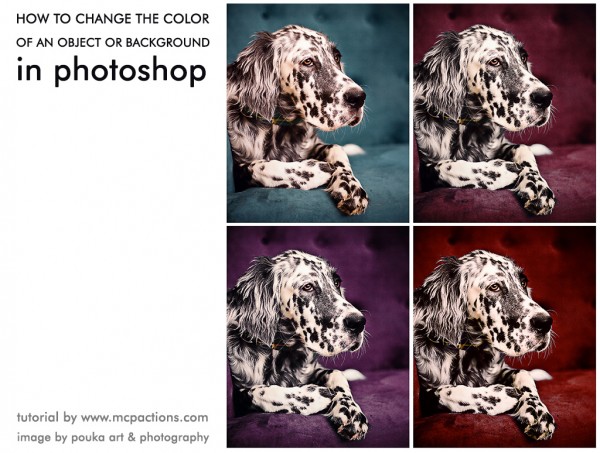





























KÖSZÖNÖM a bemutatót! 1 Legalább 25-szer olvastam, és rosszul csinálok valamit. A hátterem fehér, világos lilára vágyom, és minden alkalommal a teljes képem nem csak az alapterületen változik .. NINCS TUDNIVALÓM, ami hiányzik, később megpróbálom újra
Színre van szükséged a szín megváltoztatásához - a fehérből hiányzik a szín, amely szükséges ahhoz, hogy bármilyen változást fel lehessen venni ezzel a módszerrel. Sajnálom, hogy ezt nem említettem.